

| 〇 拘束編集方法 | |||||||||||
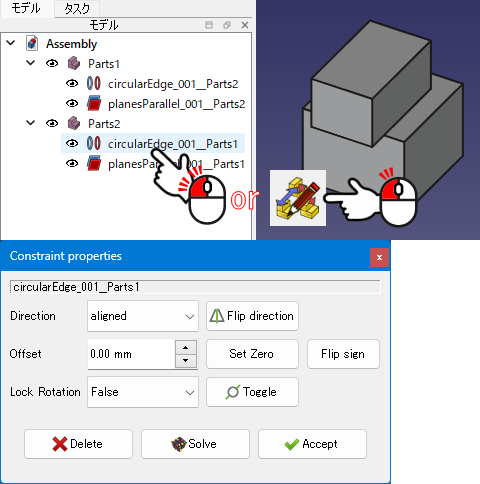 |
拘束を追加すると「モデルタブ」に追加した拘束が表示されます 拘束を編集する方法は下記の通りです ・編集したい拘束をダブルクリックする あるいは ・編集したい拘束をクリックで選択し「拘束編集」アイコンを クリックする ・「Constraint properties」ダイアログが再表示されるので 編集し「Accept」をクリックします |
||||||||||
| 〇 拘束削除方法 | |||||||||||
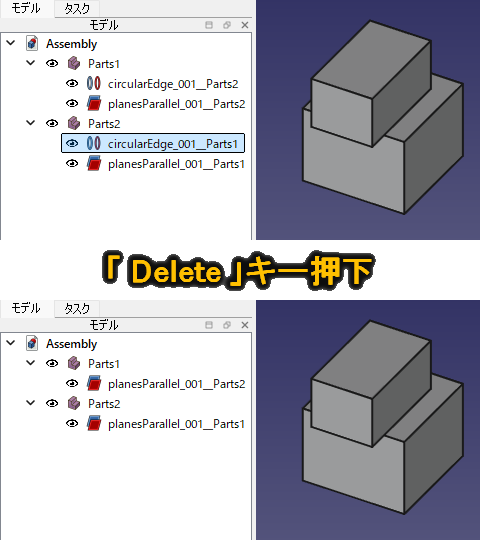 |
拘束を追加すると「モデルタブ」に追加した拘束が表示されます 拘束を削除する方法は下記の通りです ・削除したい拘束をクリックで選択し「Delete」キーを押します ・選択した拘束が削除されます |
||||||||||
| 〇 拘束削除方法(一括) | |||||||||||
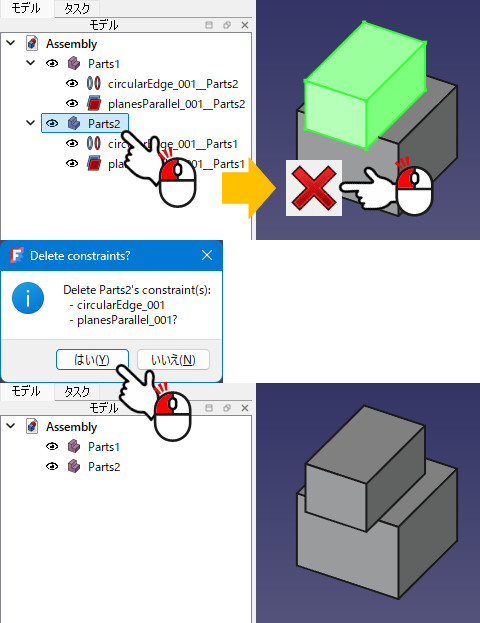 |
拘束を追加すると「モデルタブ」に追加した拘束が表示されます 部品に追加されている拘束を一括で削除する方法は下記の通り です ・拘束を削除したい部品をクリックで選択します ・「拘束削除」アイコンをクリックします ・警告ダイアログが表示されますので「OK」をクリックします ・選択した部品の拘束が全て削除されます |
||||||||||